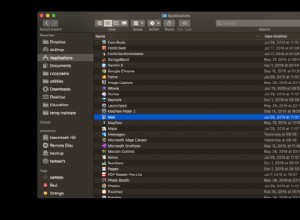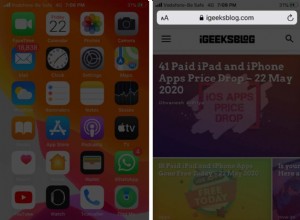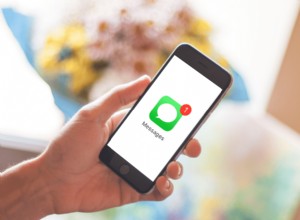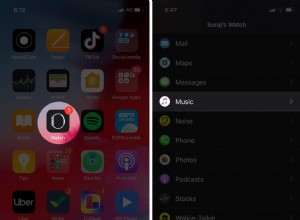في الوقت الحاضر ، يمكن لأي شخص لديه اشتراك في Netflix تنزيل ومشاهدة أفلامه وبرامجه التلفزيونية المفضلة في وضع عدم الاتصال. في الماضي ، لم يكن هذا هو الحال دائمًا. كان الاتجاه الأصلي هو توفير الوصول إلى تلك البلدان التي تعاني من الإنترنت غير الموثوق به حتى يتمكنوا من مشاهدة مقاطع فيديو Netflix في وضع عدم الاتصال. لحسن الحظ ، لم تتوقف Netflix عند هذا الحد وبدلاً من ذلك قررت توفيرها لجميع المشتركين في منصة البث الشهيرة.
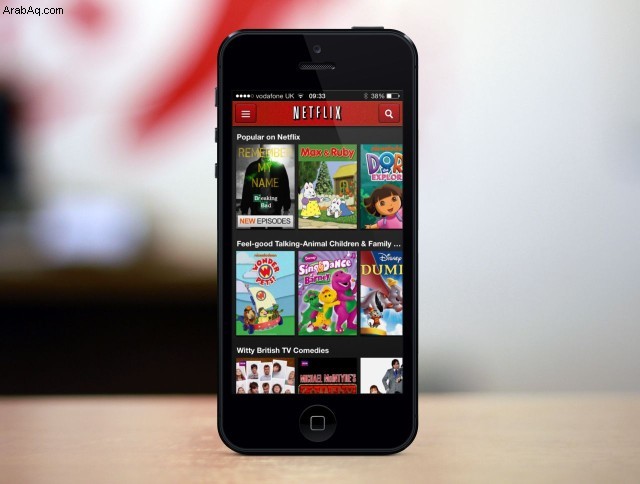
"إذن ماذا يحدث للأفلام بعد التنزيل؟ لا أستطيع معرفة مكان العثور عليها. "
سنصل إلى هناك بالتأكيد ، ولكن لضمان عدم وجود خطوات خاطئة على طول الطريق ، أود تقديم برنامج تعليمي أكثر تفصيلاً. أولاً ، أود التأكد من أن لديك مساحة تخزين كافية للتنزيلات ، وأن أفهم بالضبط كيفية تنزيل مقاطع الفيديو لمشاهدتها في وضع عدم الاتصال ، ثم أرشدك إلى مكان حفظها.
إذا كنت على استعداد للبقاء ، فهذا رائع! لدينا بعض الأشياء التي يجب تغطيتها ، فلنبدأ.
مساحة التخزين الضرورية
لا ينبغي أن يكون مفاجئًا أن طول الفيديو غالبًا ما يحدد مقدار التخزين المطلوب. كلما زاد طول الفيديو ، زادت مساحة التخزين المطلوبة. ستستهلك إصدارات Hi-Definition (HD) مساحة أكبر ، تصل أحيانًا إلى ضعف الميغابايت (MB) اللازمة لإصدارات Standard Definition (SD). ستختلف إمكانات الدقة العالية أيضًا حسب الجهاز وإصدار iOS. عادةً ما تكون SD جيدة بما يكفي لمعظم المشاهدات وهي مفضلة للمشاهدة على الأجهزة الأصغر مثل الهاتف أو الجهاز اللوحي.
قد ترغب أيضًا في مراعاة الأسباب التي تجعلك تقوم بتنزيل مقاطع الفيديو على هاتفك بدلاً من مشاهدتها مباشرة من جهاز الكمبيوتر الخاص بك. عادةً ما تكون ملاءمة الاستخدام أثناء التنقل هي السبب الأساسي للقيام بذلك.
يعد تنزيل مقاطع فيديو Netflix للمشاهدة في وضع عدم الاتصال طريقة رائعة لتجنب الملل أثناء انقطاع البيانات أو توقف WiFi. ربما ترغب في مشاهدة فيلم في العمل أثناء استراحة الغداء أو ربما تخطط لرحلة عبر البلاد بالطائرة وتفضل اختيارك الخاص على فيلم الرحلة. بالنسبة إلى الأخير ، ستحتاج إلى تقريب طول الرحلة وربطها بعدد مقاطع الفيديو التي ستحتاج إليها. سيؤدي هذا بلا شك إلى زيادة مساحة التخزين اللازمة ، لذلك من الأفضل دائمًا التخطيط مسبقًا.
كيفية تنزيل مقاطع فيديو Netflix على جهاز iPhone
Netflix mobile متاح فقط لأولئك الذين يمتلكون حاليًا أنظمة تشغيل iOS أو Android. تتطلب أيضًا ، كحد أدنى ، أن يكون لديك iOS 8.0 أو أحدث ، بالإضافة إلى امتلاك أحدث إصدار من تطبيق Netflix. من المحتمل أن يستهلك تنزيل مقاطع الفيديو على جهاز iPhone بعض البيانات ، لذا إذا كنت تخطط لتنزيل كتالوج كبير ومتنوع من الأفلام والعروض ، فستحتاج إلى التأكد من أنك متصل بشبكة WiFi موثوقة.
أولاً ، ستحتاج إلى الاحتفاظ بـ Netflix الخاص بك التطبيق محدث. ما العمل:
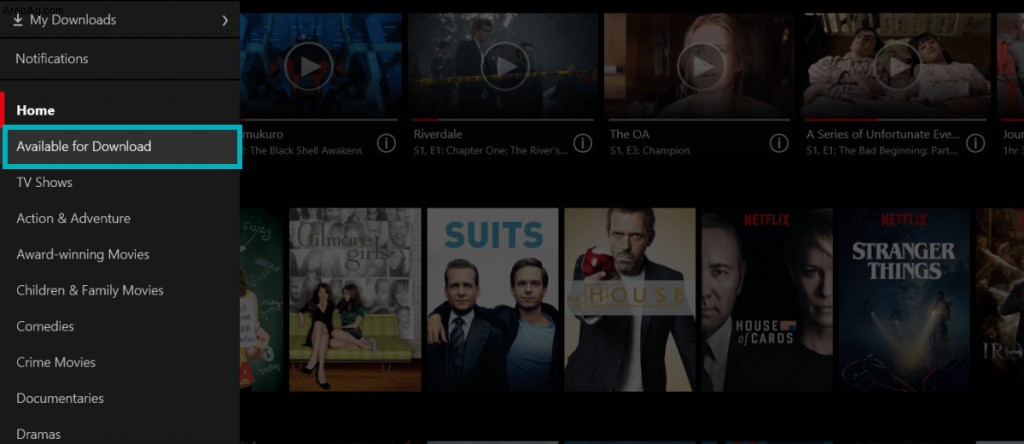
تخضع الملفات التي تم تنزيلها لنظام إدارة الحقوق الرقمية (DRM) من أجل حماية حقوق التأليف والنشر لمقاطع الفيديو المتوفرة. هذا يعني أنك لن تكون قادرًا على تحديد موقع الملفات على جهاز iPhone الخاص بك بخلاف داخل تطبيق Netflix نفسه.
يمنعك هذا أيضًا من نقل مقاطع الفيديو التي تم تنزيلها من جهاز iPhone إلى جهاز الكمبيوتر الشخصي أو جهاز Mac. ستحتاج إلى استخدام إصدار متصفح Netflix بدلاً من ذلك.
تصفح مقاطع الفيديو التي تم تنزيلها في وضع عدم الاتصال
ستكون جميع مقاطع الفيديو والعروض التي تم تنزيلها موجودة في Netflix التطبيق وداخل قسم "تنزيلاتي". يمكنك الوصول إلى "تنزيلاتي" عن طريق:
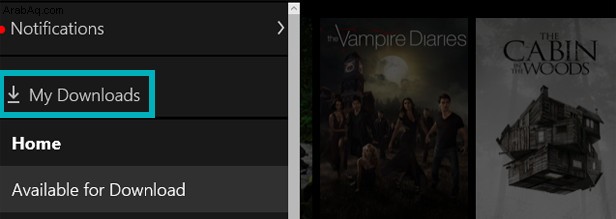
لتشغيل أي من مقاطع الفيديو الموجودة هنا ، ما عليك سوى تحديد الفيلم أو البرنامج الذي تريد مشاهدته والنقر على تشغيل . افهم أن مقاطع الفيديو التي نزّلتها لن تبقى هناك إلى أجل غير مسمى. من المحتمل أن يكون لمعظم مقاطع الفيديو (كلها؟) مؤقت انتهاء صلاحية مرفق بها.
منع انتهاء صلاحية التنزيل
تختلف أوقات انتهاء صلاحية مقاطع فيديو Netflix من ملف إلى ملف. إذا لم يتبق سوى سبعة أيام على التنزيل ، فسيتم عرضه على هذا النحو داخل قسم "التنزيلات الخاصة بي". هناك أيضًا تلك العروض أو الأفلام التي يجب مشاهدتها في غضون 48 ساعة من تنزيلها. يمكنك أيضًا العثور على العد التنازلي لكل ساعة داخل قسم "تنزيلاتي" في تطبيق Netflix.
إذا انتهت صلاحية مقطع فيديو قبل أن تحصل على فرصة لمشاهدته ، فيمكنك حذفه وإعادة تنزيله وسيتم تجديد مؤقت انتهاء الصلاحية.
حذف مقاطع الفيديو التي تم تنزيلها (لتحرير مساحة)
قد تجد أنك قمت بتنزيل عدد كبير جدًا من مقاطع الفيديو وأن iPhone يخبرك باستمرار أن مساحة التخزين لديك غير كافية الآن. من أجل إخلاء بعض المساحة ، يمكنك حذف بعض مقاطع الفيديو الخاصة بك.
للقيام بذلك:
إذا كنت ترغب في حذف جميع تنزيلاتك بضربة واحدة:
بمجرد التأكيد ، ستختفي جميع عروض وأفلام Netflix التي تم تنزيلها.